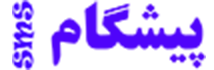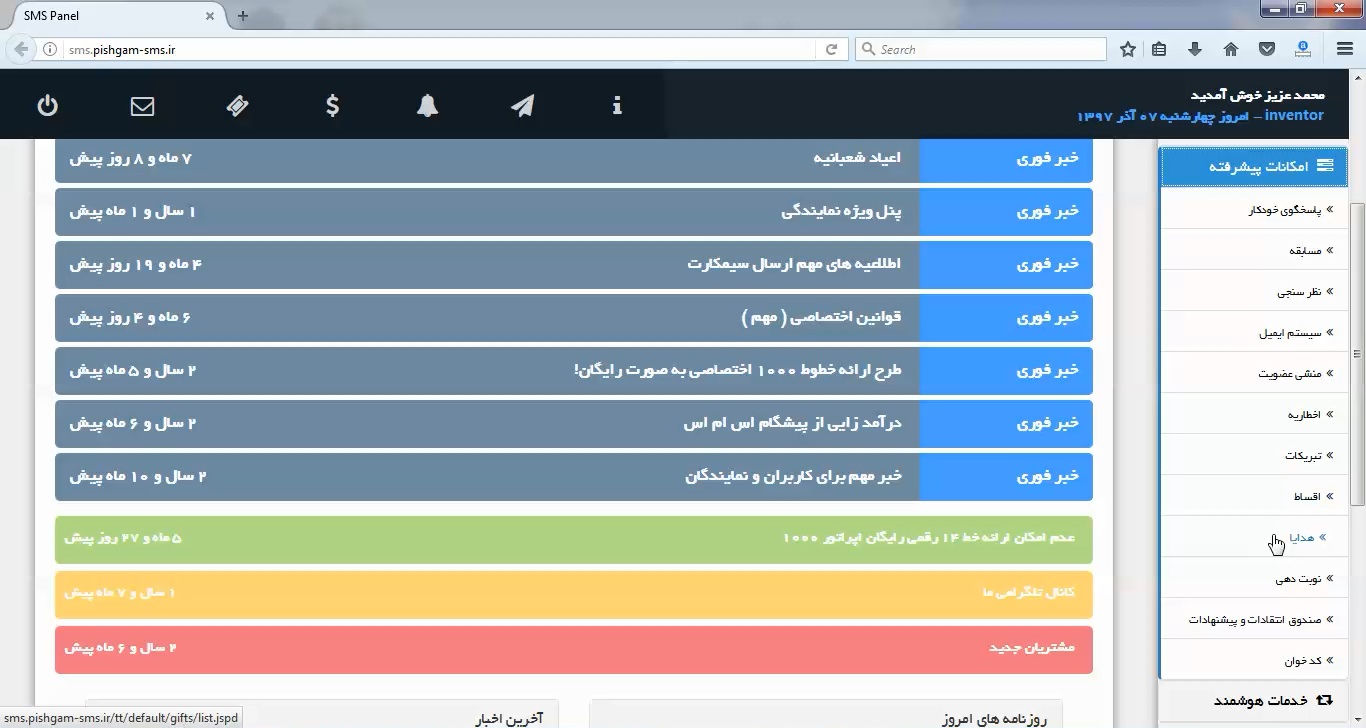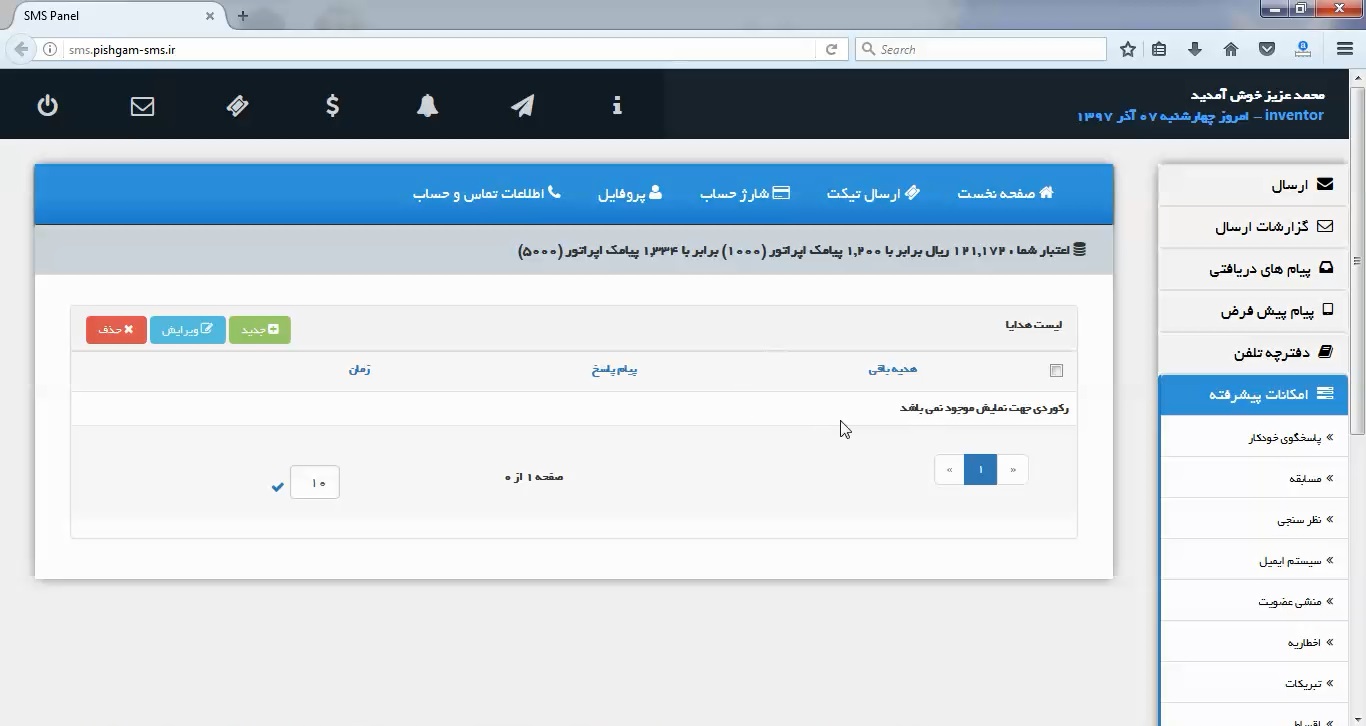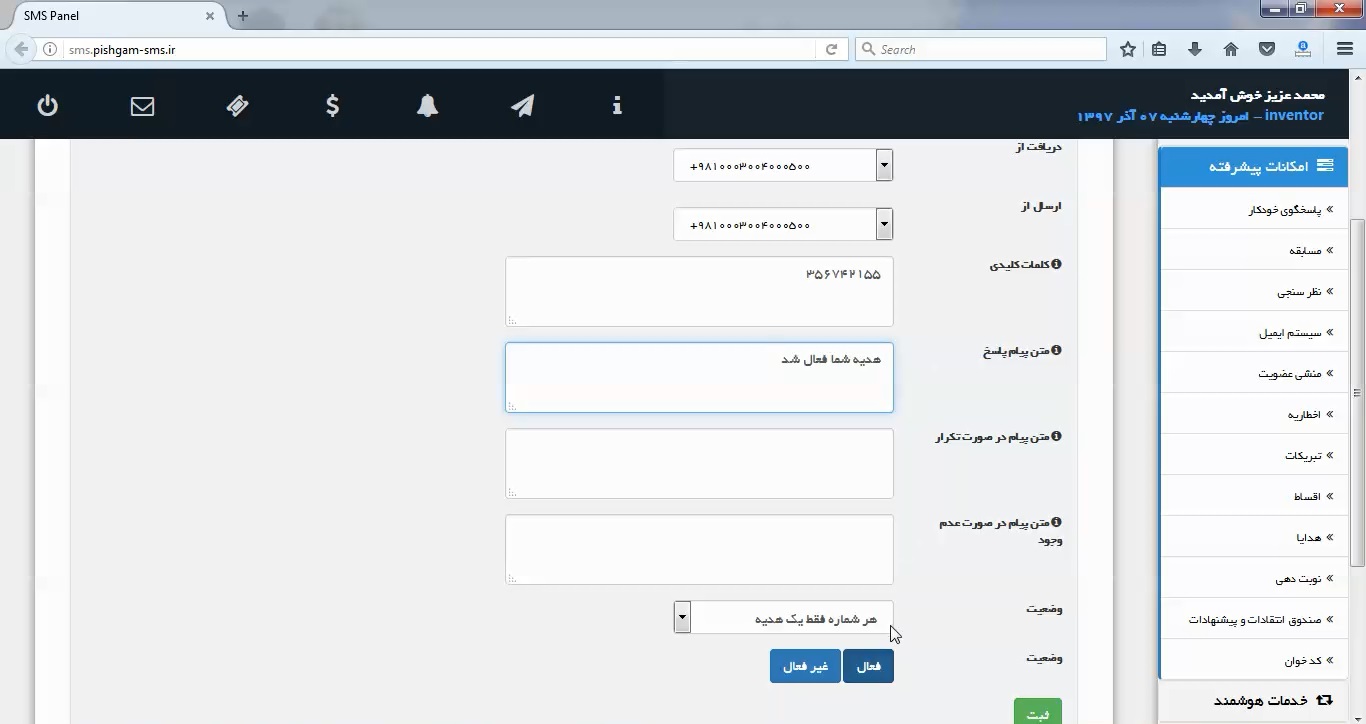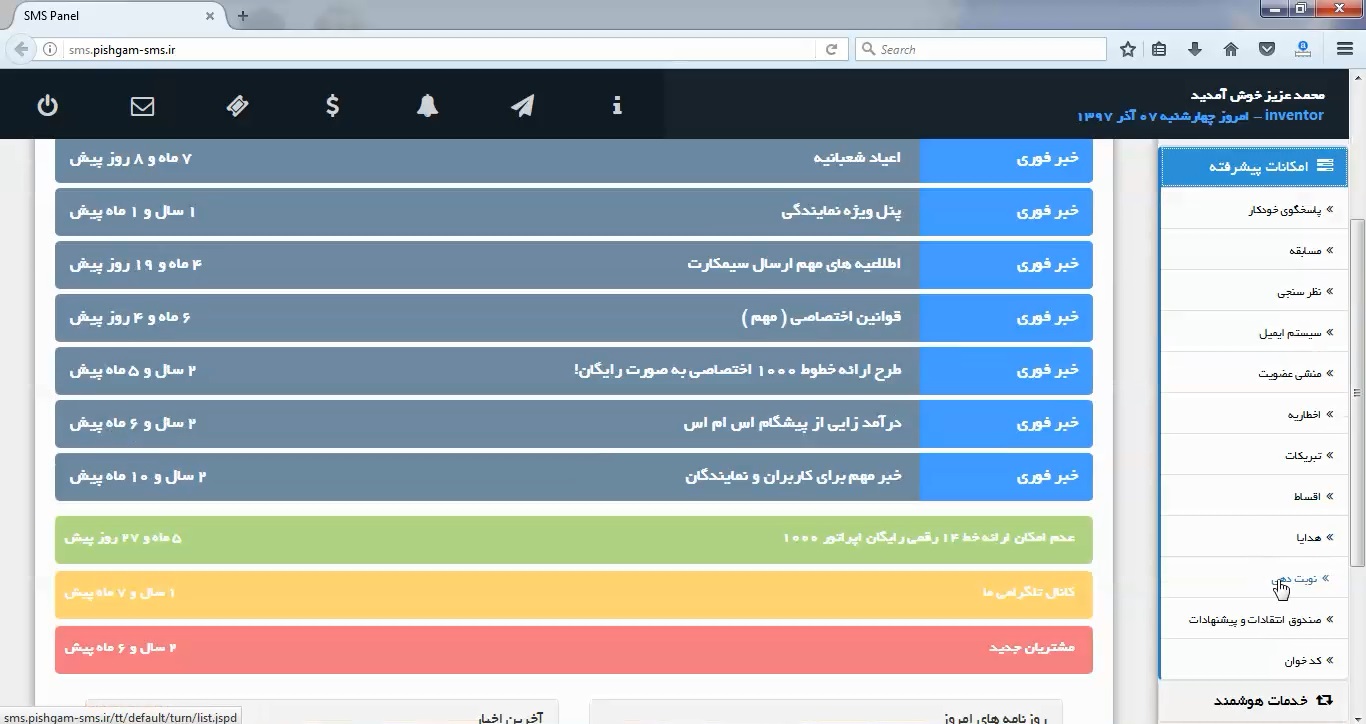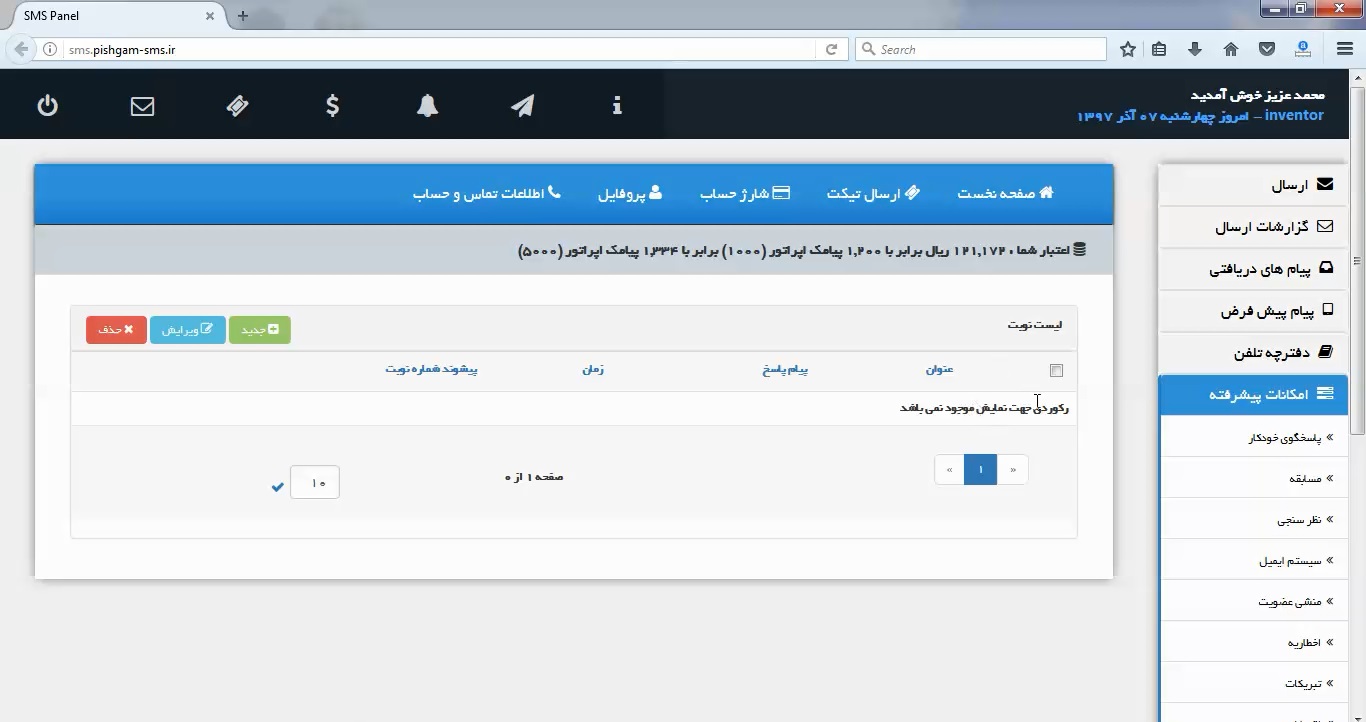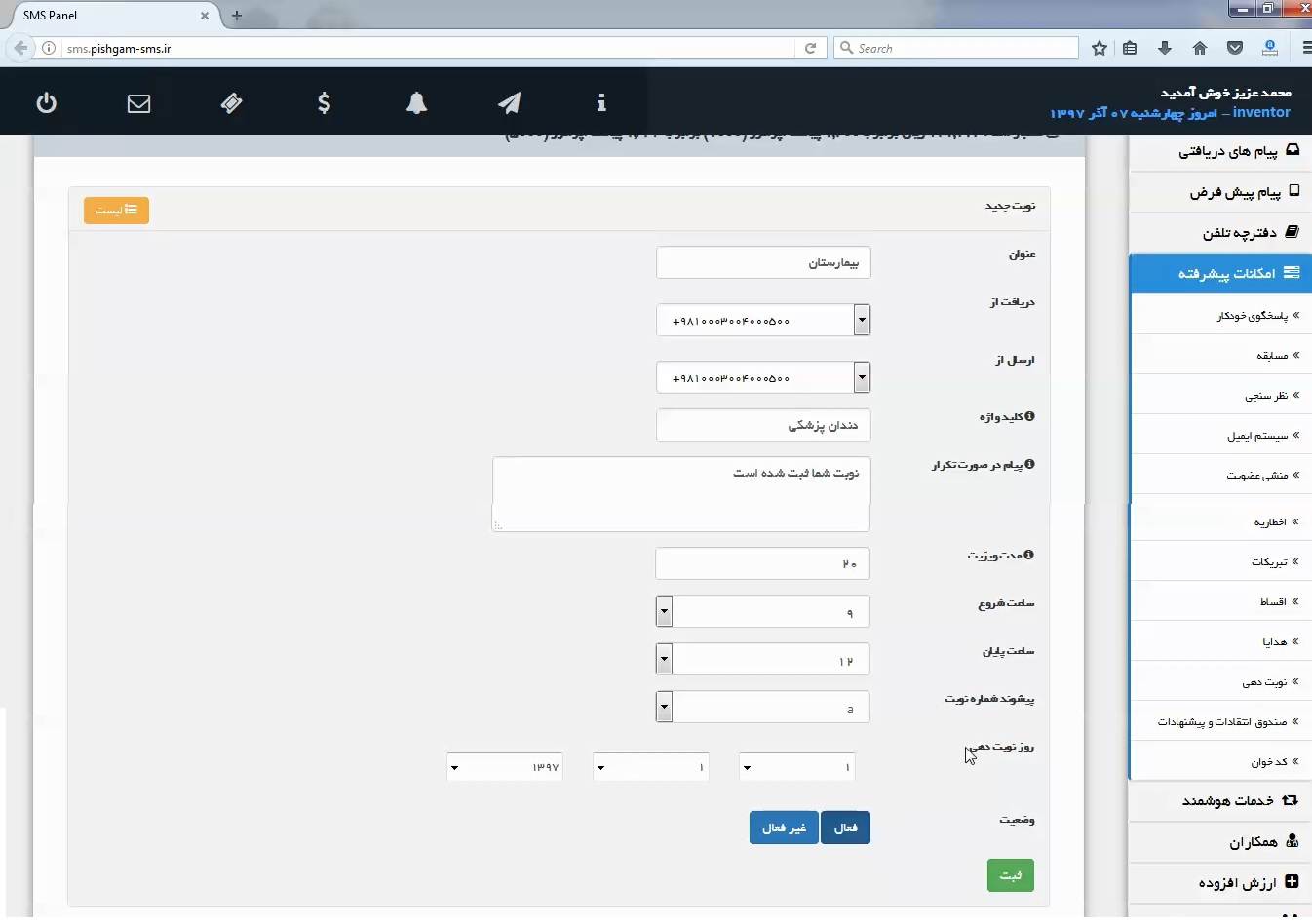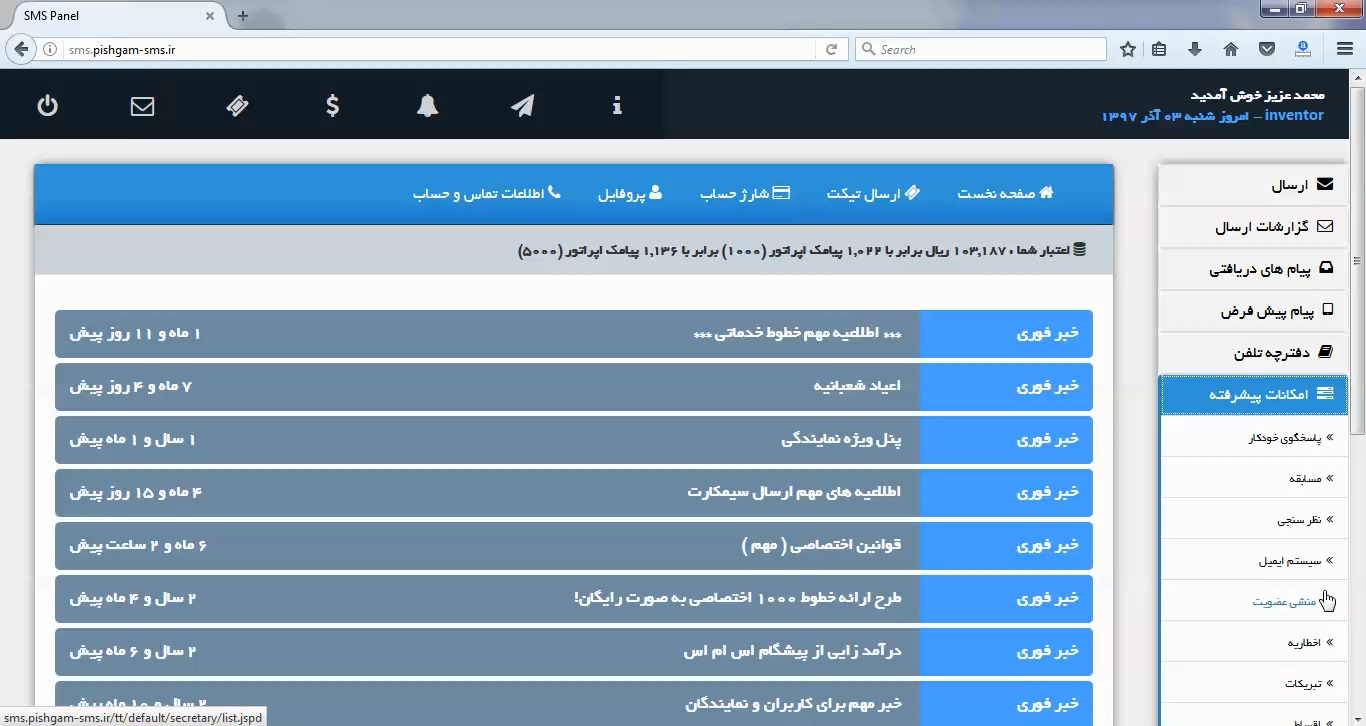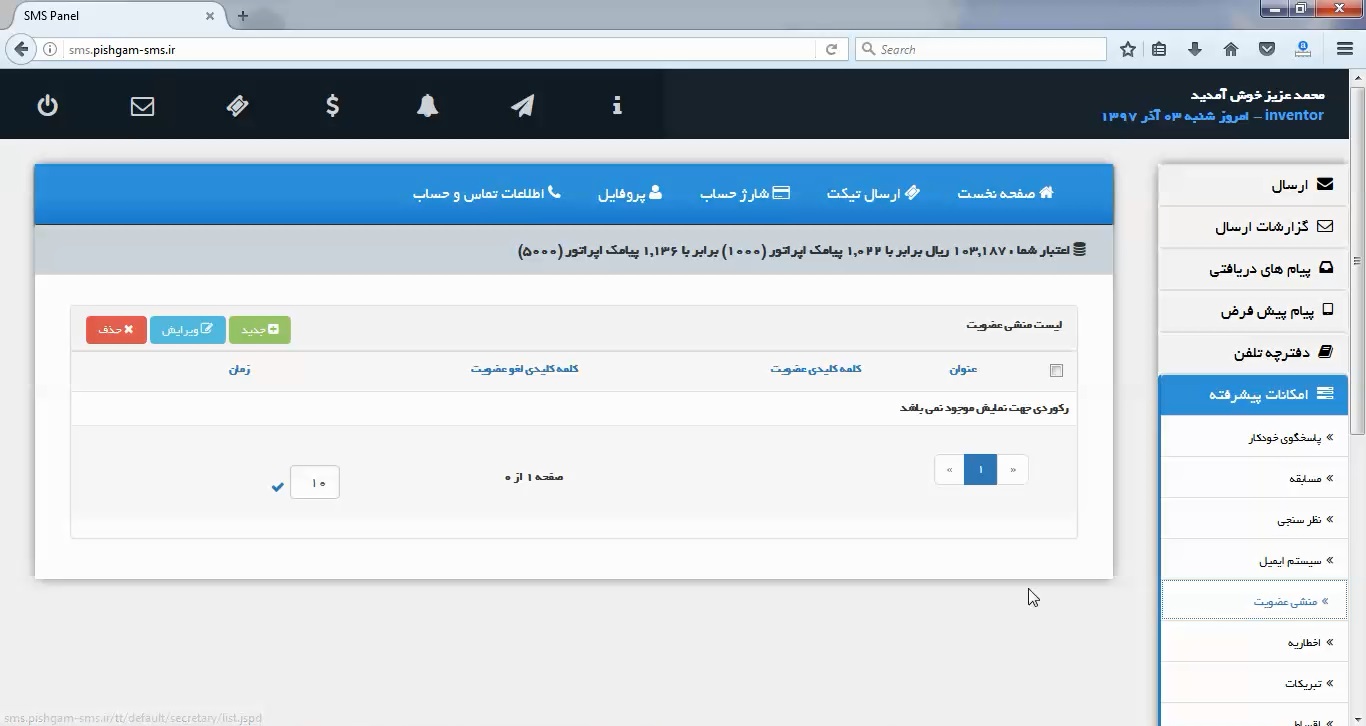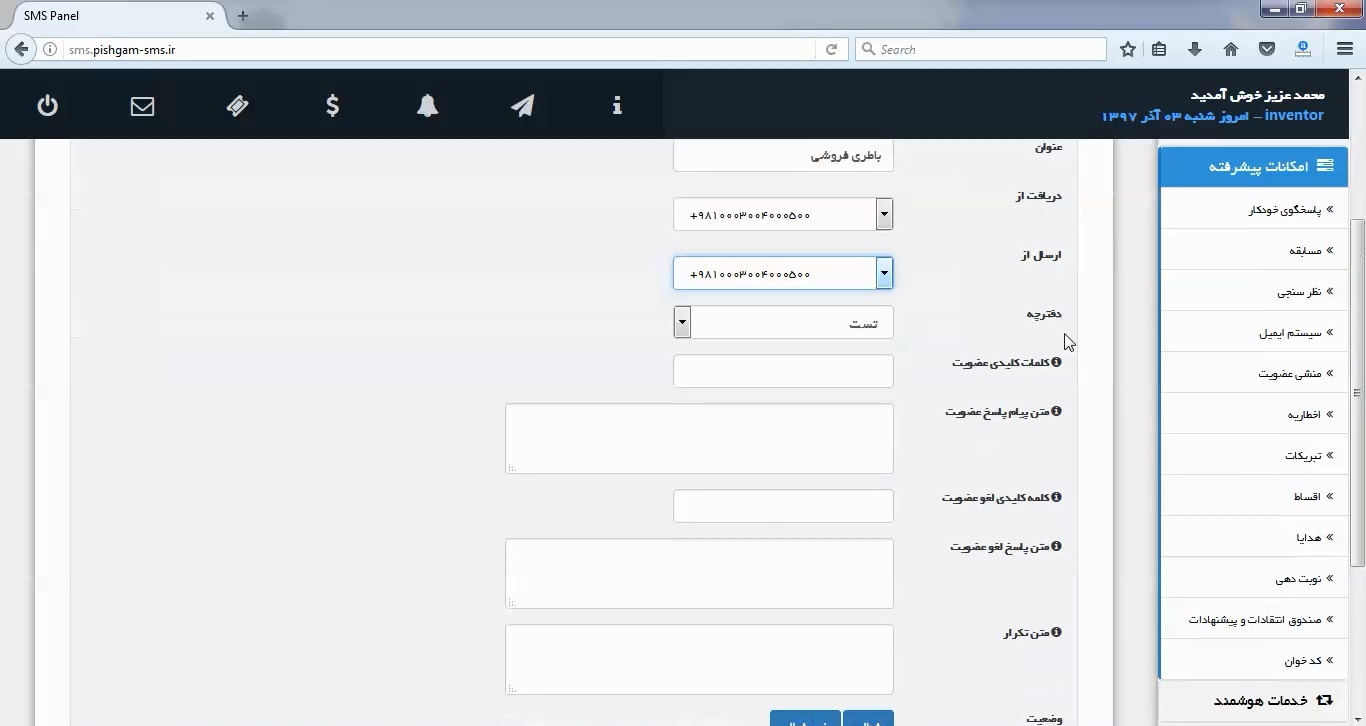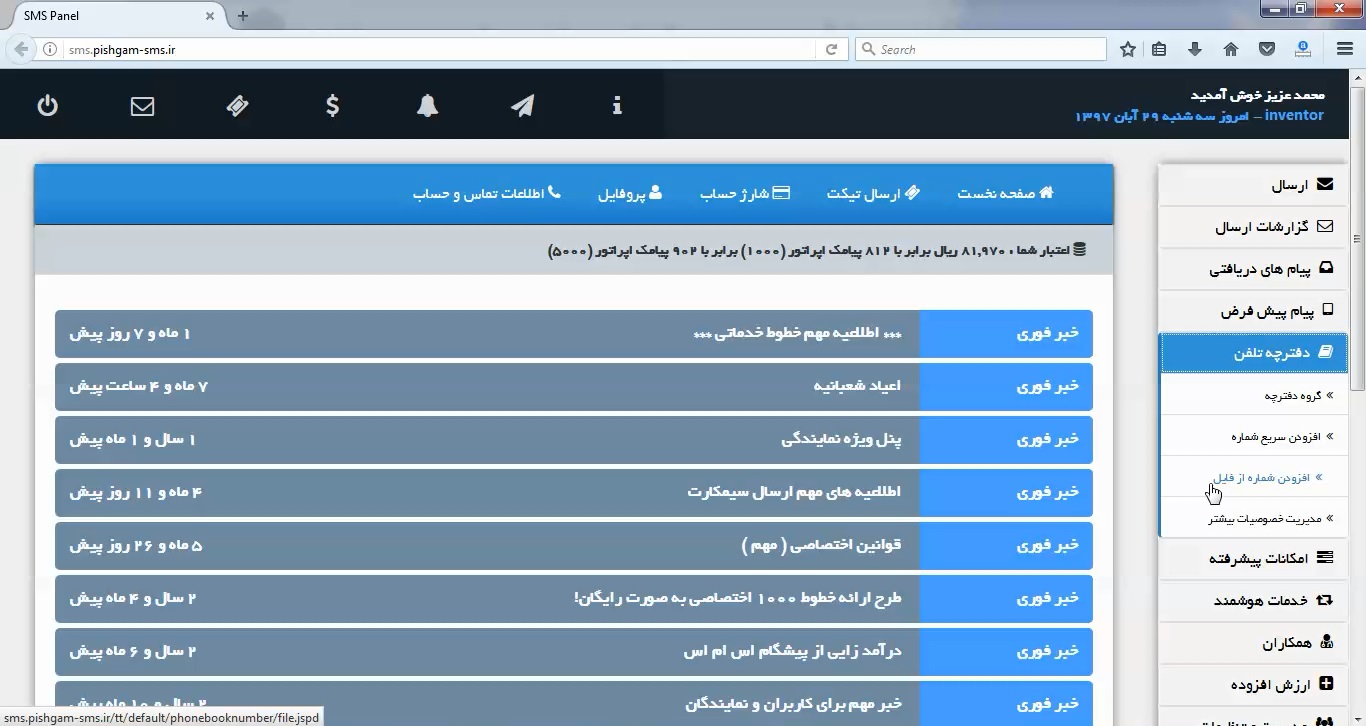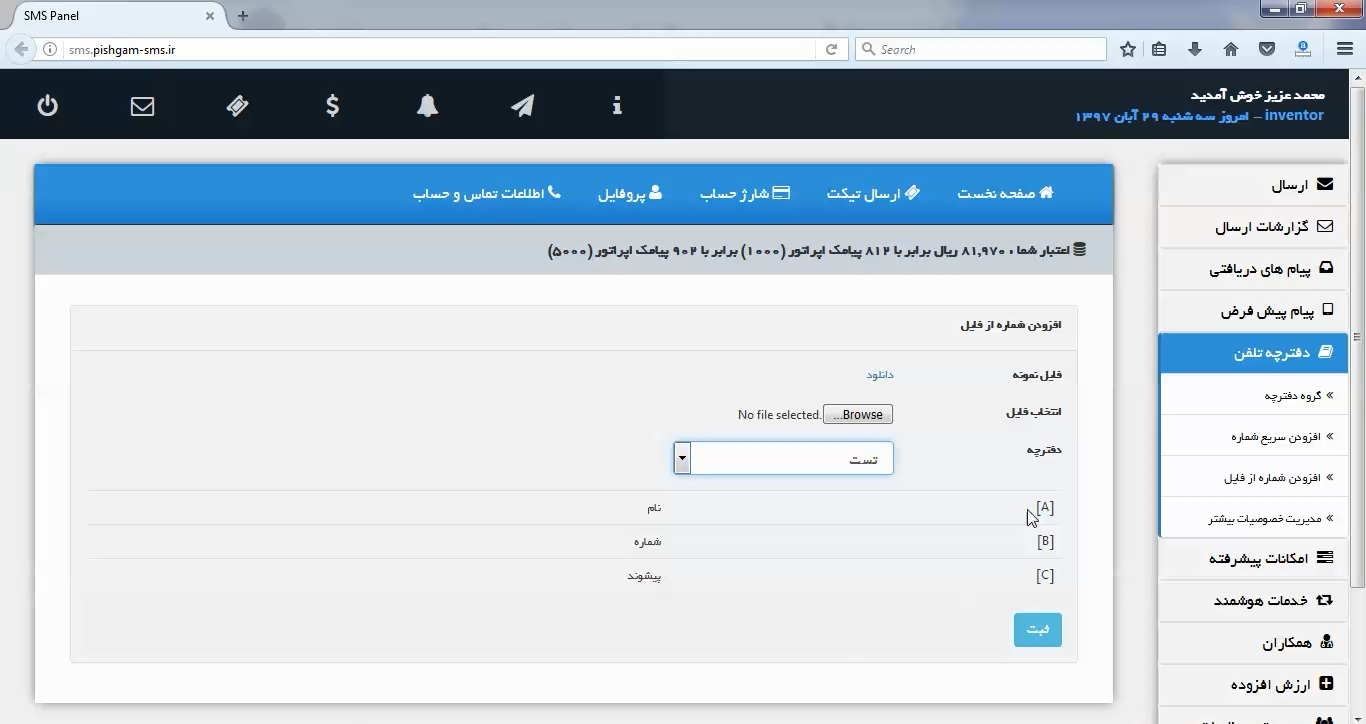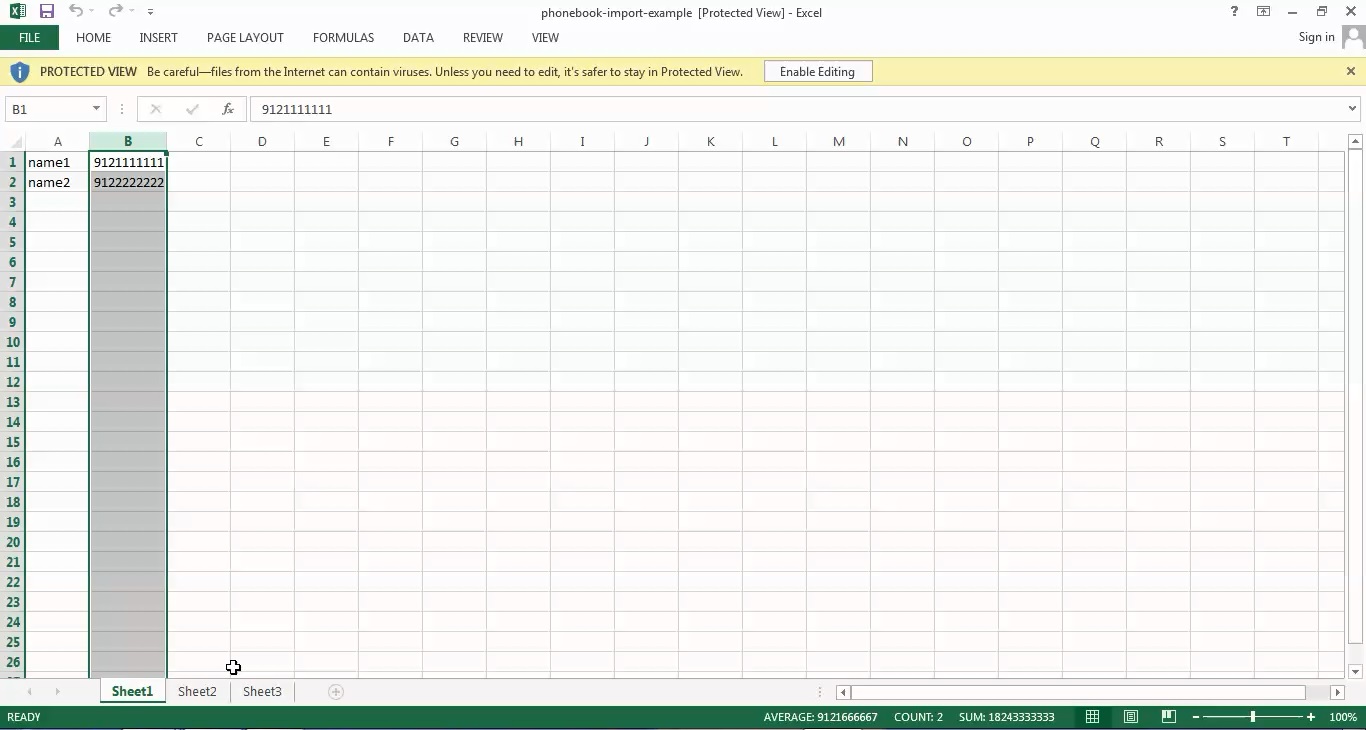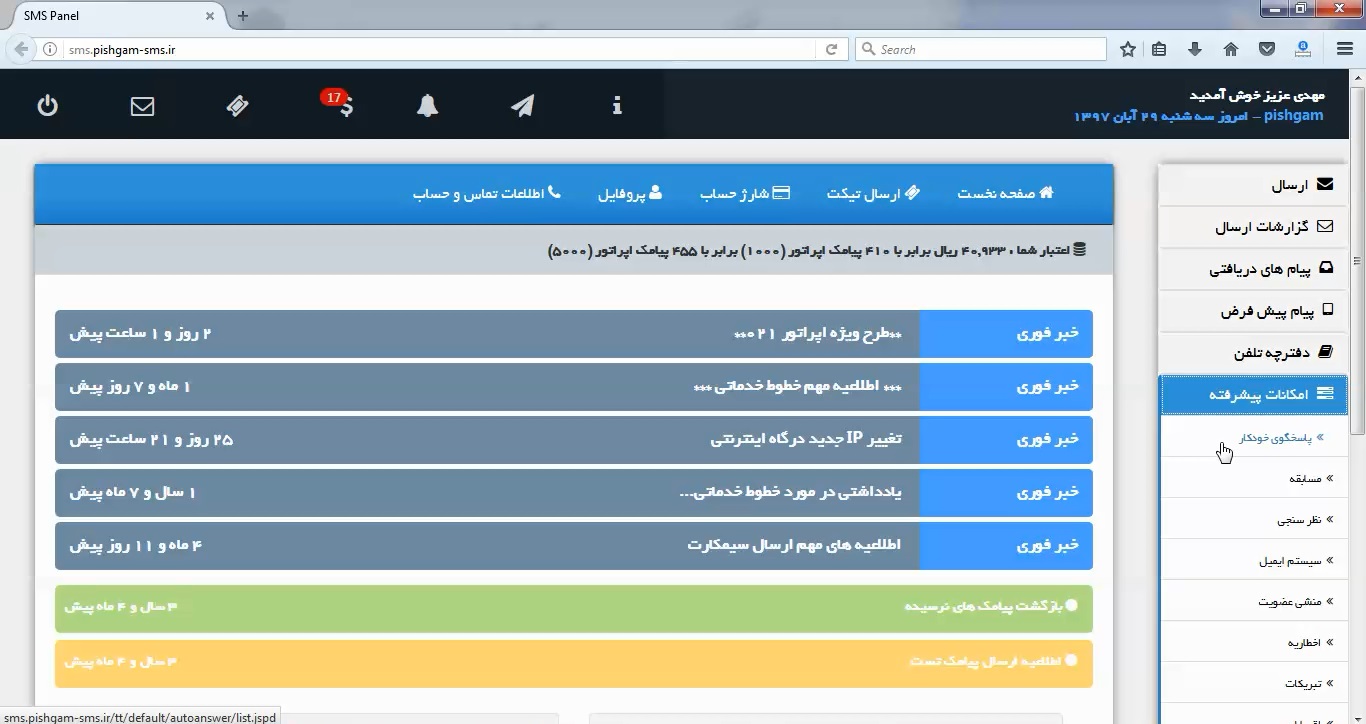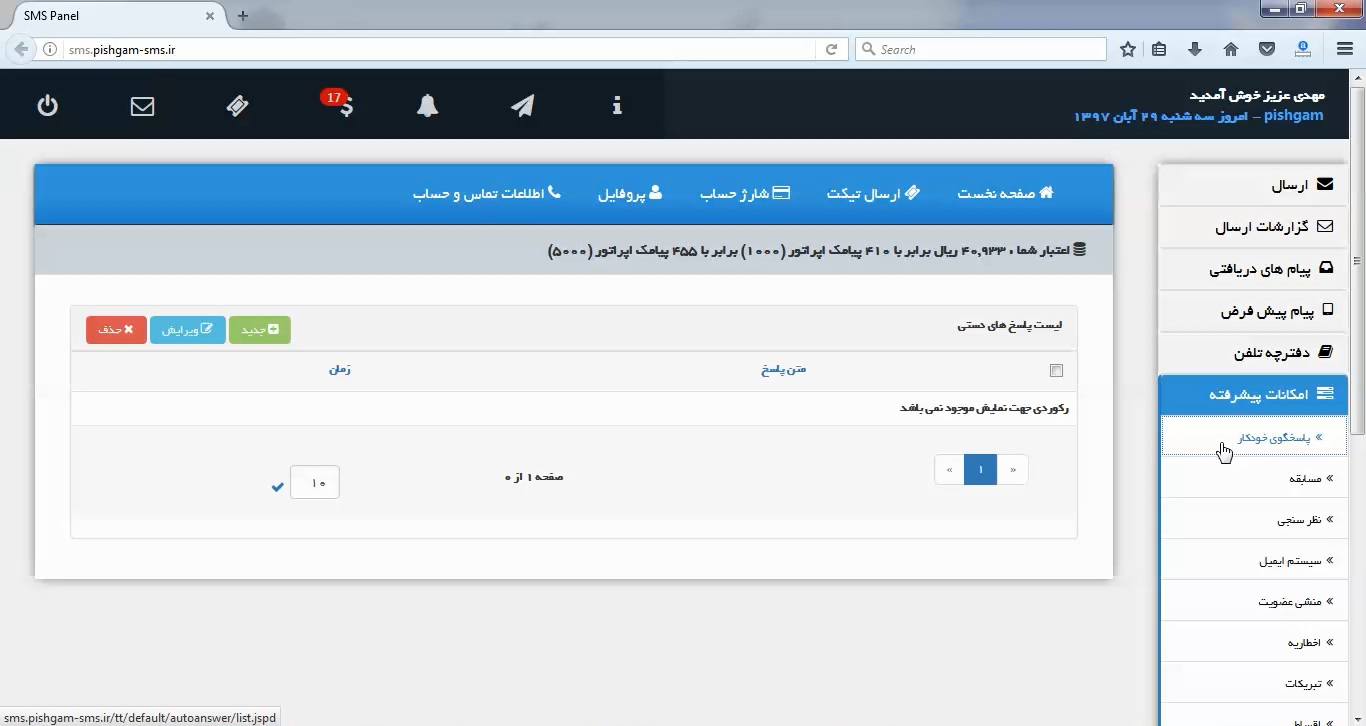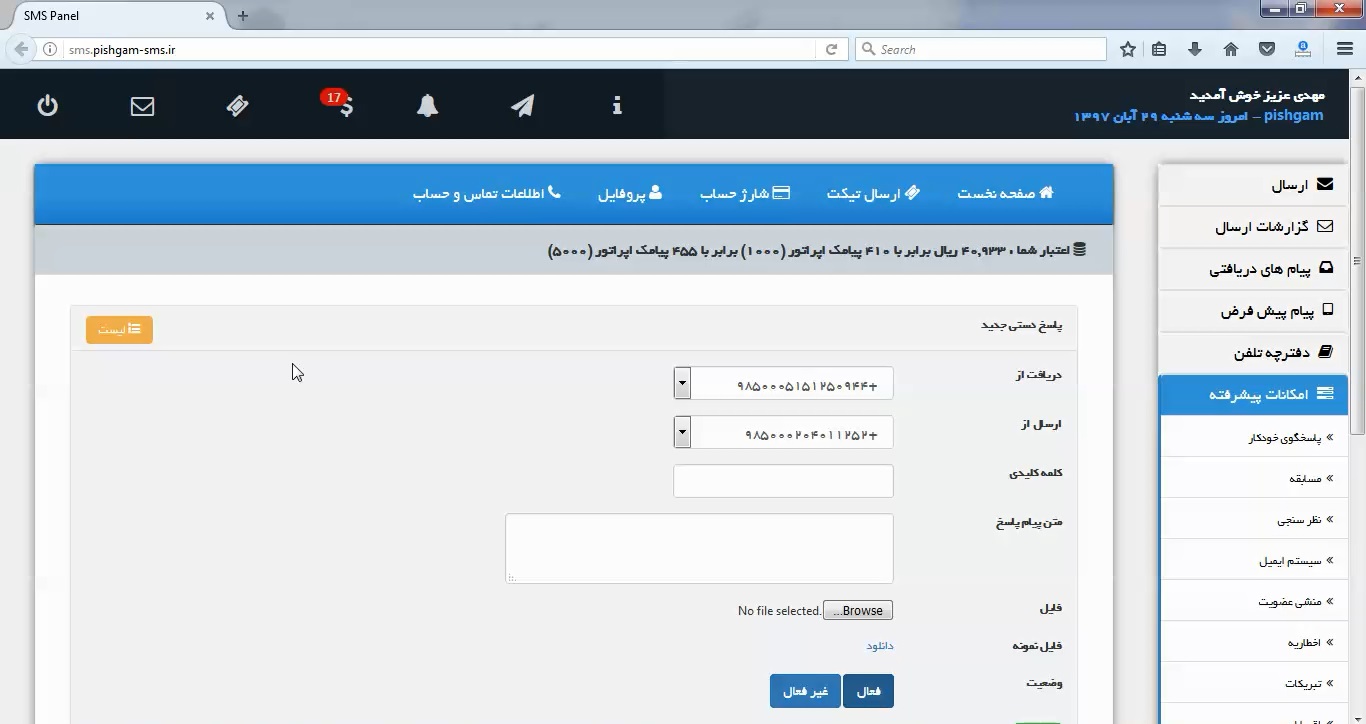مشتریان عزیز پیشگام اس ام اس با آموزش دیگری از سری آموزش های کار با پنل پیشگام اس ام اس خدمت شما هستیم امیدواریم این آموزش برای شما دوست عزیز مفید واقع بشه.
خوب ابتدا وارد پنل پیامکی که قبلا خرید کرده اید شوید و اگر خرید نکرده اید برای آموزش خرید اینجا کلیک کنید.
از قسمت امکانات پیشرفته روی گزینه اخطاریه کلیک کنید.
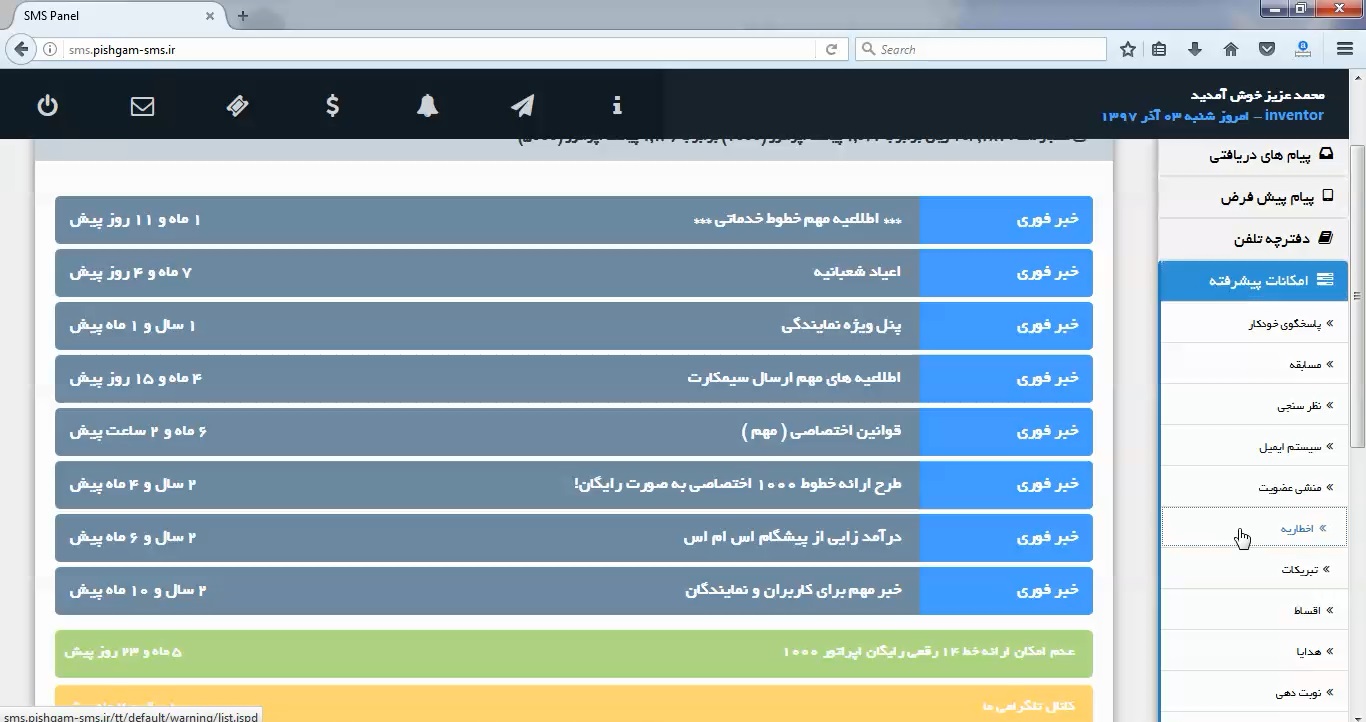
بعد از کلیک کردن با صفحه زیر روبرو میشویم.
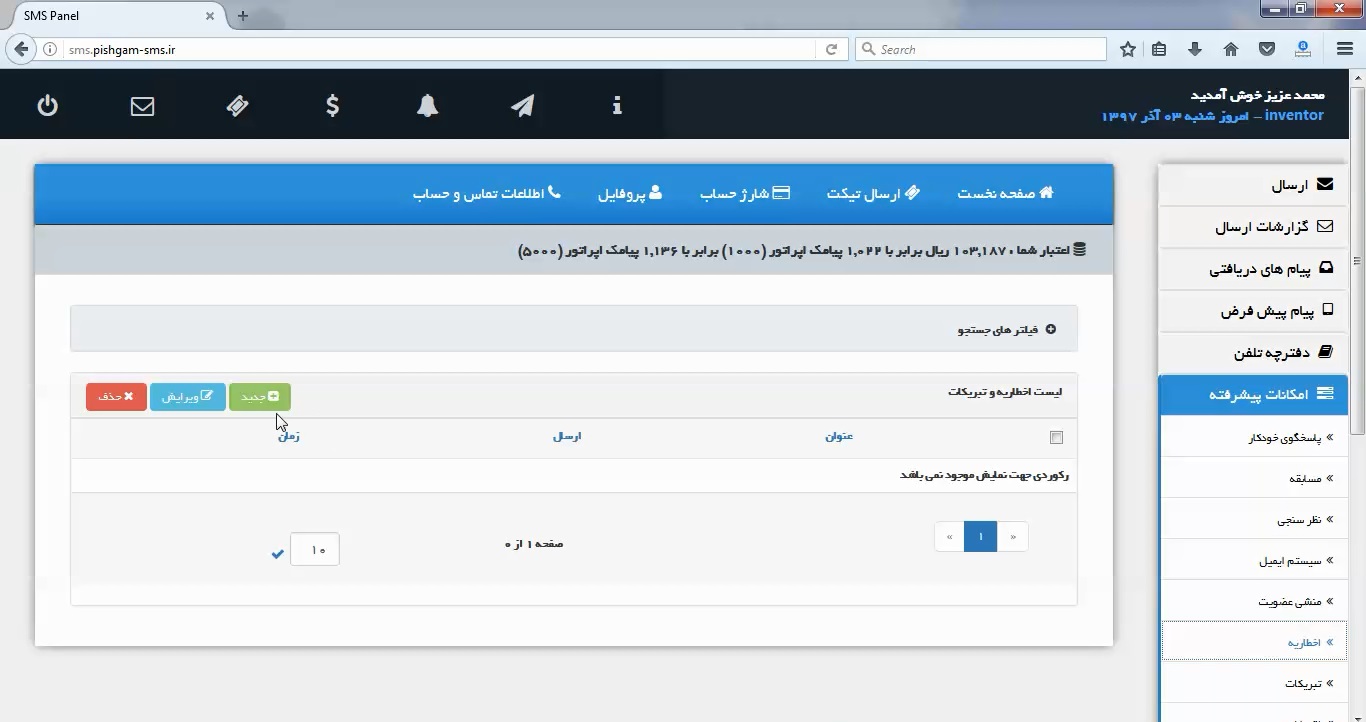
روی گزینه جدید کلیک میکنیم.
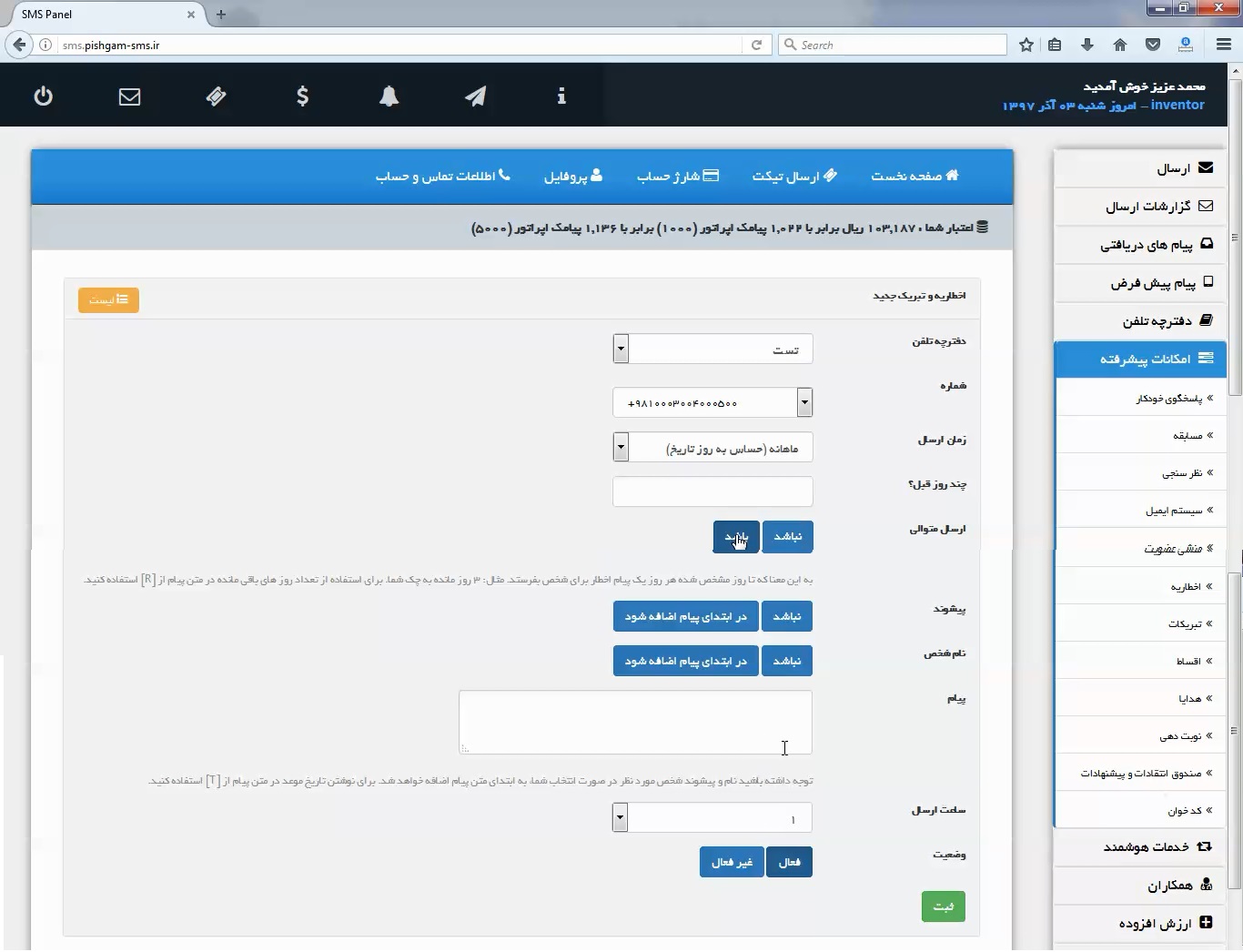
در قسمت دفترچه تلفن ، دفترچه تلفن مد نظر رو انتخاب میکنیم.
در قسمت شماره ، شماره خط خودمون که مد نظر هست رو انتخاب میکنیم اگر خط اختصاصی ندارید میتوانید از خط اشتراکی هم استفاده کنید.
زمان ارسال رو مشخص میکنیم که سه حالت داره :
مورد اول : دقیقا مطابق با تاریخ (حساس به روز،ماه،سال)
مورد دوم : ماهانه (حساس به روز تاریخ)
مورد سوم : سالانه (حساس به روز و ماه تاریخ)
در قسمت میتونیم مشخص کنیم چند روز قبل اطلاعیه ارسال بشه
ارسال متوالی :
پیشوند رو میتونید مشخص کنید ابتدا پیام باشد یا خیر این مورد در دفترچه تلفن باید مشخص شده باشد.
نام شخص رو میتونید مشخص کنید ابتدا پیام باشد یا خیر این مورد در دفترچه تلفن باید مشخص شده باشد.
نکته : توجه داشته باشید نام و پیشوند شخص مورد نظر در صورت انتخاب شما، به ابتدای متن پیام اضافه خواهد شد. برای نوشتن تاریخ موعد در متن پیام از [T] استفاده کنید.
متن پیام رو هم در باکس وارد میکنیم و همچنین ساعت ارسال رو مشخص میکنیم و وضعیت رو فعال میکنیم و روی گزینه ثبت کلیک میکنیم.
نکته : توجه داشته باشید باید بعد از زدن کلید ارسال در بالای صفحه به شماره کد بالک که کد پیگیری پیامک ارسالی هست و در قسمت گزارشات ارسال هم قابل مشاهده هست نمایش دهد.
امیدوارم که این آموزش هم براتون مفید بوده باشه تا آموزش بعدی بدرود.